Der Versand großer Datei-Anhänge an Kunden, Geschäftspartner oder Teamkollegen wird dort problematisch, wo die Größe von E-Mail-Postfächern limitiert ist. Der Austausch über Datenträger (USB-Sticks, CDs) per Post oder Kurier ist im Cloud-Zeitalter wenig professionell und keine sichere Option. Eine Alternative – der Server-Upload über FTP-Programme – erfordert differenzierte Berechtigungen und technisches Know How und ist keine schnelle Lösung. Was also tun wenn Sie eine große Datei verschicken oder mit Kollegen teilen möchten?

Die Lösung aus der Cloud: Teilen Sie Ihre Dateien mit CenterDevice – einfach und sicher, mit wenigen Klicks.
Große Dateien versenden – so funktionierts:
- Laden Sie die Datei in Ihren CenterDevice-Account (mit dem „Hinzufügen“-Button oder ziehen Sie die Datei aus Ihrem Dateibrowser in die Anwendung).
- Klicken Sie auf den Reiter „Externer Link“, um einen Link zu erstellen, den Sie per E-Mail an Kollegen oder Kontakte schicken oder in sozialen Netzwerken teilen können.
- Legen Sie die Berechtigungen für Ihren Link fest:
- Mit einem Passwort schützen Sie Ihren Link maximal.
- Sie können die Gültigkeit des Links zeitlich einschränken: Setzen Sie ein Häkchen bei „Gültigkeit begrenzen“ und wählen Sie ein Datum. Nach diesem Termin ist der Zugriff auf das Dokument nicht mehr möglich!
- Ihr Kontakt soll die Datei ansehen, aber nicht downloaden können? Kein Problem, entfernen Sie das Häkchen bei „Downloads zulassen“.
- Mit der Option „Downloads begrenzen“ legen Sie fest, wie oft Ihr Kontakt das Dokument herunterladen darf. Ist die maximale Anzahl an Downloads erreicht, ist der Zugriff auf das Dokument gesperrt.
- Ein Klick auf „Link speichern“ sichert alle Einstellungen und speichert den Link in Ihrer Zwischenablage.
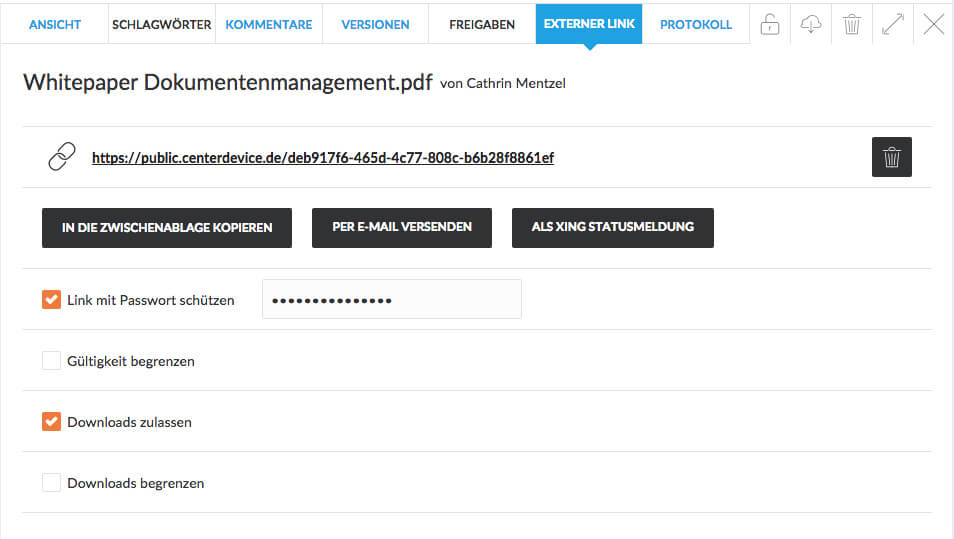
Sie können den Link in eine E-Mail einfügen und versenden.
Natürlich können Sie auch Links auf Sammlungen und/oder Ordner erstellen. Das ist besonders hilfreich, wenn Sie viele Dateien verschicken möchten.
Nutzen Sie dafür die Funktion „Link erstellen“ im Sammlungs-Menü.
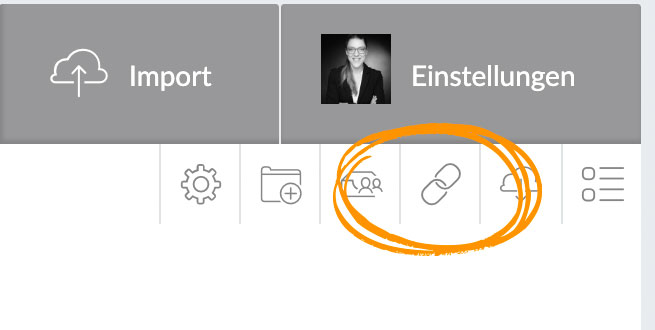
Den Link können Sie jederzeit bearbeiten:
- Klicken Sie auf das Link-Symbol, nehmen Sie Änderungen vor und speichern Sie diese mit der Auswahl „Link speichern“.
- Ein Klick auf das Papierkorbsymbol entfernt den Link, danach der Datei-Zugriff über diesen Link ist nicht mehr möglich.
 BSI C5 testiert • DSGVO & GoBD konform
BSI C5 testiert • DSGVO & GoBD konform
 30 Tage unverbindlich testen
30 Tage unverbindlich testen


